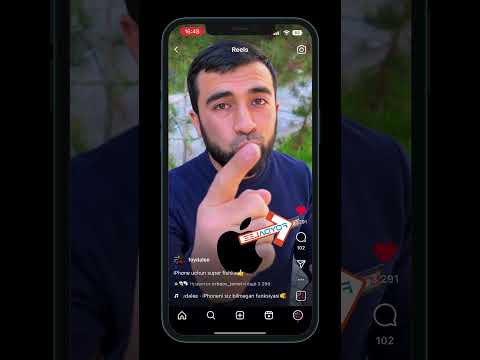Bu wikiHow sizga kontaktga elektron pochta xabarini yuborishni o'rgatadi va ularni Android yordamida Google Photos kutubxonangizdagi barcha rasmlarni bo'lishishga taklif qiladi.
Qadamlar

Qadam 1. Android -da Google Photos -ni oching
"Fotosuratlar" ilovasi qizil, yashil, ko'k va to'q sariq jingalakli rangli g'ildirak belgisiga o'xshaydi. Siz uni Ilovalar menyusida topishingiz mumkin.

Qadam 2.. Belgisiga teging
Bu tugma ekranning chap yuqori burchagida joylashgan. U menyu panelini chap tomonda ochadi.

Qadam 3. Menyu panelida kutubxonangizni ulashish -ga teging
Ushbu parametr sizning rasmlar kutubxonangizdagi barcha rasmlarni kontakt bilan bo'lishish imkonini beradi.

Qadam 4. Ishga tushirish ga teging
Bu sizning kontaktlaringiz ro'yxatini ochadi.

Qadam 5. Ro'yxatdagi kontaktni tanlang
Kutubxonangiz bilan bo'lishmoqchi bo'lgan kontaktni toping va uning nomini bosing. Keyingi sahifada siz almashish sozlamalarini tanlashingiz so'raladi.

Qadam 6. "Kirishga ruxsat berish" sarlavhasi ostidagi Barcha rasmlarni tanlang
Bu sizning kutubxonangizdagi barcha rasmlarni almashish imkonini beradi.

Qadam 7. NEXT ga teging
Bu tugma ekranning yuqori o'ng burchagida joylashgan. Keyingi sahifada kutubxonangiz bilan bo'lishish qarorini tasdiqlashingiz kerak bo'ladi.

Qadam 8. DAVLAT YUBORISH tugmasini bosing
Bu tasdiqlash sahifasining pastki qismidagi ko'k tugma.
Taklifnoma yuborilishidan oldin hisob qaydnomangiz parolini kiritishingiz va tasdiqlashingiz kerak bo'ladi

Qadam 9. Parolingizni tasdiqlang
"Hisobni tasdiqlash" sahifasida hisob qaydnomangiz parolini kiriting va ustiga bosing YUBORISH tugma. Bu sizning kontaktingizga elektron pochta xabarini yuboradi va ularni rasmlar kutubxonangiz bilan bo'lishishga taklif qiladi.